Vous avez essayé d'exécuter un programme sous Windows 10 et vous avez obtenu l'erreur de l'explorateur « Classe non enregistrée ». Ne t'inquiète pas. Il s'agit d'une erreur assez courante. Cela est généralement dû à un fichier corrompu lié à « explorer.exe ». Cependant, cela peut également être dû à un disque dur défectueux, bien que cela soit moins fréquent.
Dans cet article, nous avons préparé plusieurs solutions pour vous aider à corriger l'erreur de classe d'explorateur non enregistrée.
Redémarrer l'Explorateur Windows
C'est la solution la plus simple et, d'après notre expérience, c'est aussi celle qui a de grandes chances de corriger l'erreur. Nous allons utiliser le Gestionnaire des tâches pour correctement redémarrer l'Explorateur Windows.
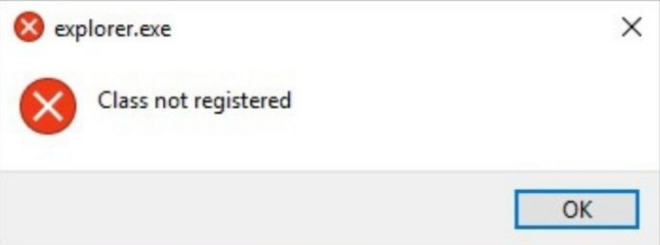
1. Appuyez sur Ctrl +Maj +Échap pour ouvrir le gestionnaire de tâches.
2. Recherchez l'Explorateur Windows sous Applications.
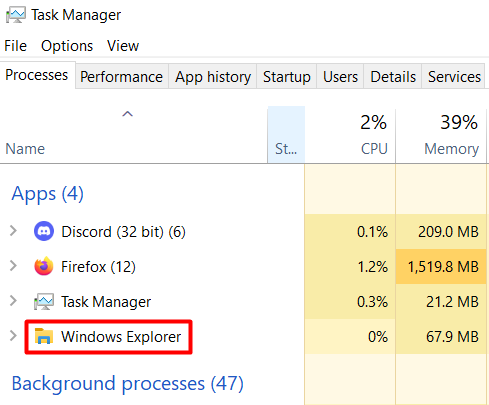
3. Sélectionnez-le, faites un clic droit dessus et choisissez Redémarrer dans le menu.
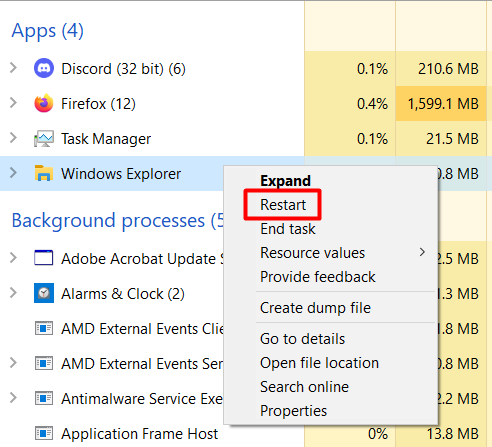
L'Explorateur Windows réinitialisera ses configurations et l'erreur « explorer.exe » devrait cesser d'apparaître.
Exécutez le vérificateur de fichiers système
Cet outil est utilisé pour rechercher les fichiers système corrompus ou manquants. L'erreur de classe d'explorateur non enregistrée est souvent causée par des erreurs de fichier système, vous devriez donc diagnostiquer votre système avec SFC.
1. Tapez cmd dans la zone de recherche Windows et ouvrez l'invite de commande en tant qu'administrateur.
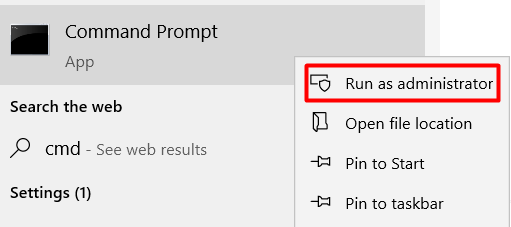
2. Tapez sfc /scannow et appuyez sur Entrée . Cela effectuera une analyse complète du système. Prendre note; le processus peut prendre un certain temps.
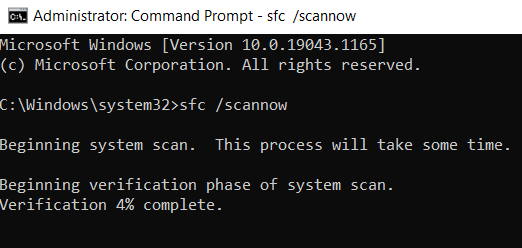
3. Si aucune erreur n'est trouvée, vos fichiers système ne sont probablement pas à l'origine de l'erreur, alors passez à la solution suivante.
4. Si une erreur est détectée, tapez la commande suivante : DISM /Online / Cleanup-Image /RestoreHealth . Les fichiers corrompus seront restaurés dans les fichiers système Windows d'origine.
Redémarrer le service de collecte ETW
L'erreur de classe d'explorateur non enregistrée se produit-elle uniquement lorsque vous utilisez Internet Explorer ou Edge ? Si oui, vous devez redémarrer le service ETW Collector.
1. Tapez Exécuter dans la zone de recherche Windows pour ouvrir la fenêtre de dialogue Exécuter. Vous pouvez également appuyer sur la touche Windows + R..
2. Tapez services.msc . Cela vous donnera la liste des services.
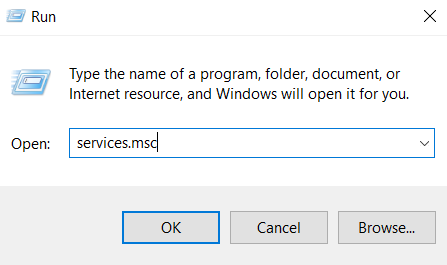
3. Recherchez le service Internet Explorer ETW Collector, puis cliquez dessus avec le bouton droit et sélectionnez Démarrer .
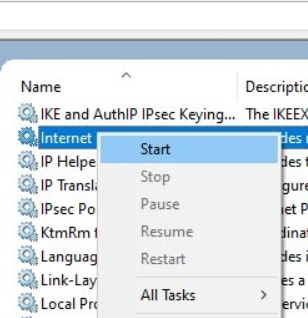
4. Redémarrez l'Explorateur Windows en suivant les mêmes étapes que précédemment.
Modifier la visionneuse d'images par défaut
Si vous obtenez une erreur de classe d'explorateur non enregistrée lorsque vous ouvrez des fichiers image JPEG, vous devez modifier le programme de visualisation d'images par défaut en Windows Photo Viewer.
1. Faites un clic droit sur n'importe quel fichier image, développez Ouvrir avec et sélectionnez Choisir une autre application dans le menu.
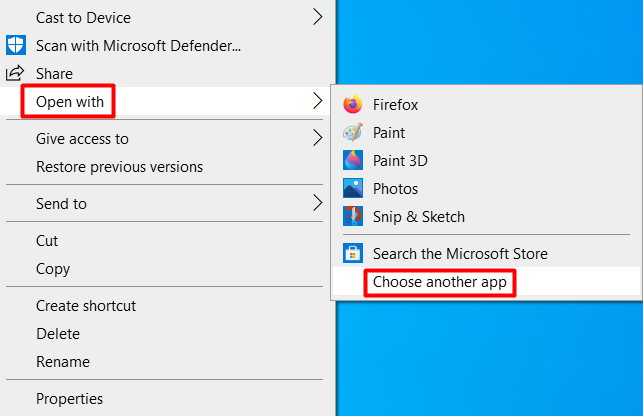
2. Choisissez l'application Windows Photo Viewer dans la liste et assurez-vous de cocher la case Toujours utiliser cette application .
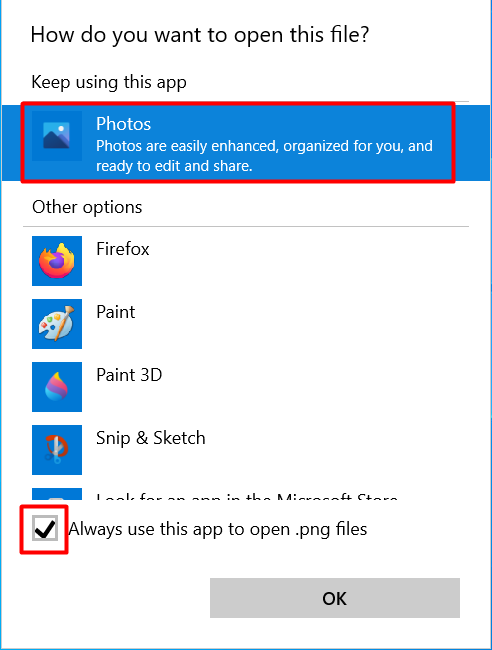
Réinitialiser les applications par défaut
Si l'erreur apparaît lorsque vous ouvrez des fichiers JPEG ou d'autres types de fichiers, vous devez réinitialiser toutes vos applications par défaut. Votre ordinateur réinitialisera tous les paramètres par défaut de votre application, mais vous pourrez ensuite les personnaliser.
1. Ouvrez le menu Démarrer de Windows et lancez l'application Paramètres .
2. Cliquez sur Applications .
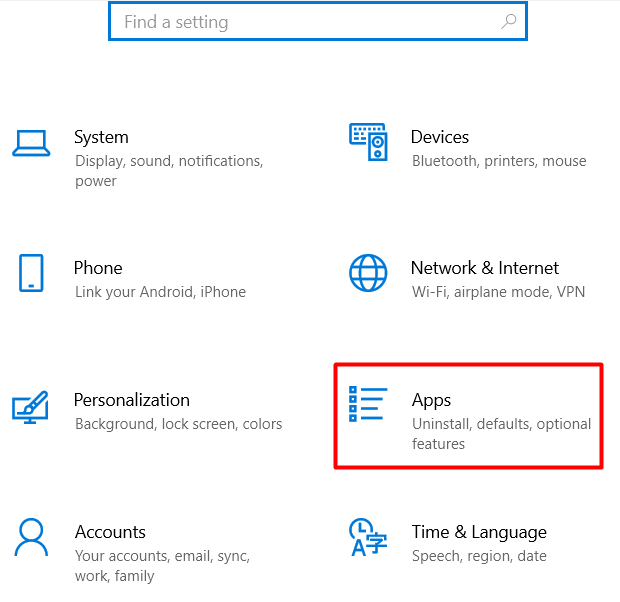
3. Dans le panneau de gauche, cliquez sur Applications par défaut et appuyez sur le bouton Réinitialiser .
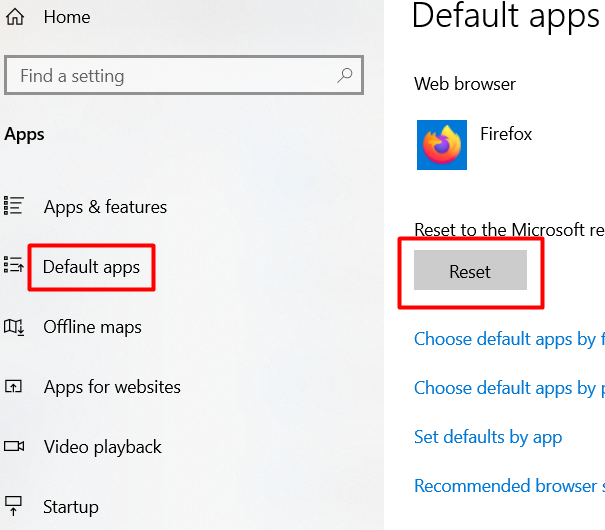
Réenregistrer ExplorerFrame.dll
Si Internet Explorer continue de planter avec une erreur de classe d'explorateur non enregistrée, essayez de modifier le fichier DLL Explorer Frame.
1. Ouvrez l'invite de commande en tant qu'administrateur.
2. Tapez la ligne de commande suivante : regsvr32 ExplorerFrame.dll pour réenregistrer le fichier DLL.
Utilisez Internet Explorer pour voir si l'erreur persiste.
Vérifiez votre disque dur
Un disque dur défectueux peut parfois provoquer une erreur de classe d'explorateur non enregistrée sous Windows. C’est rarement le coupable, mais si aucune des solutions n’a fonctionné jusqu’à présent, cela vaut la peine d’enquêter.
Ouvrez l'outil Invite de commandes en tant qu'administrateur et exécutez la commande suivante :
chkdsk
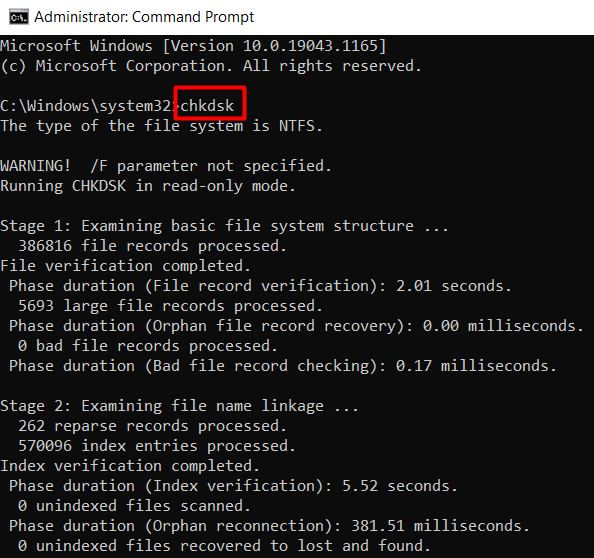
Utilisez notre guide détaillé pour vérifiez votre disque dur pour les erreurs à l'aide d'outils supplémentaires. Si vous disposez d'un disque dur de rechange, vous devez également l'utiliser en remplacement pour voir rapidement si votre ancien disque est à l'origine de l'erreur..
Restauration du système
Si rien n'a fonctionné jusqu'à présent, il est temps de restaurer Windows au dernier point de restauration. Avant de commencer, sauvegardez toutes vos données.
1. Tapez « restaurer » dans la zone de recherche Windows et ouvrez le premier résultat.
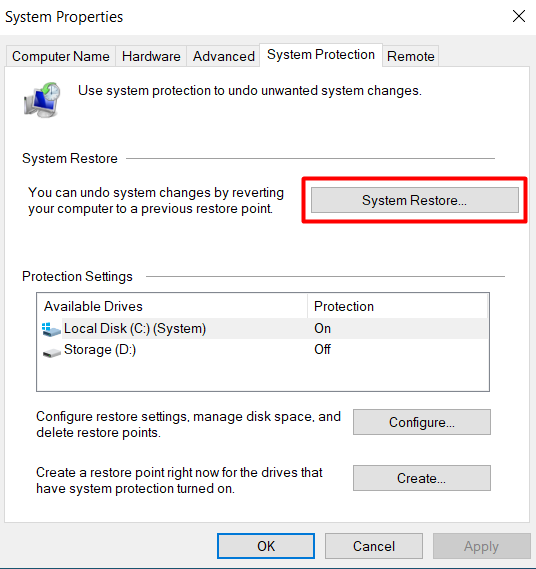
2. Dans le panneau Protection du système, sélectionnez le bouton Restauration du système . Cela ouvrira une nouvelle fenêtre avec tous vos points de restauration enregistrés.
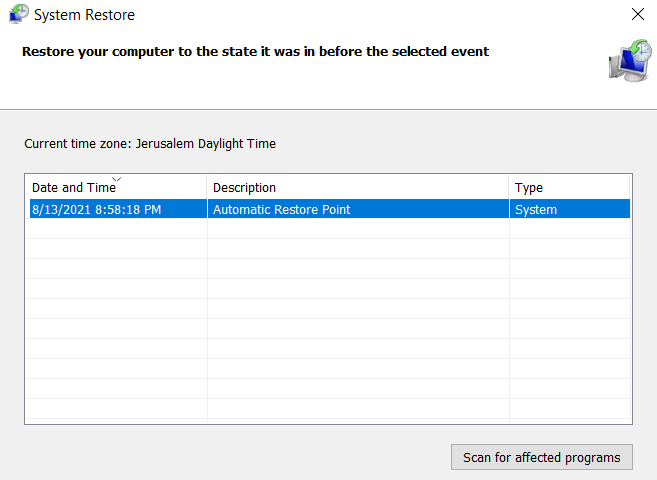
3. Sélectionnez le point de restauration et sélectionnez le bouton Suivant pour terminer le processus de restauration du système.
Si vous n'avez aucun point de restauration disponible, vous devrez en réinstaller Windows.
Quelle solution a résolu l'erreur de non-enregistrement de votre classe d'explorateur ? Faites-le-nous savoir dans les commentaires ci-dessous.
.